- A+
所属分类:CAD安装使用教程
CAD阵列是一个非常有用的工具,尤其在建筑制图过程中会遇到很多相同的图形,可以用阵列准确快速的复制选择对象,而且数量可随意进行设置,还可以把这些图形根据自己的想法进行各种对称的排列,操作非常的灵活。下面内容就来演示一下CAD阵列的数量和距离设置教程,还不会的一起来学习吧。
CAD阵列的数量和距离设置教程:
1、启动CAD,然后在绘图界面上绘出一个图形,以此图形作为阵列的基础。
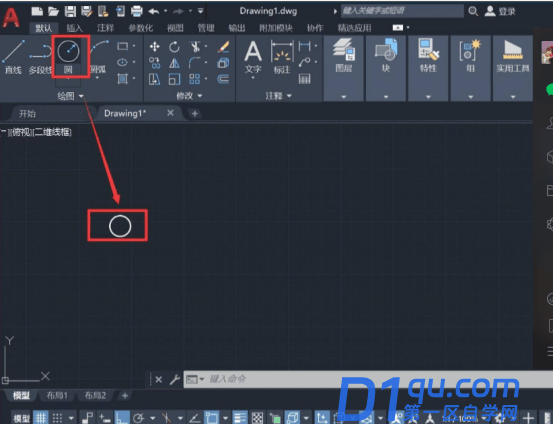
2、选择图形,然后在命令栏了里面输入“AR”,按下空格,调出阵列面板。
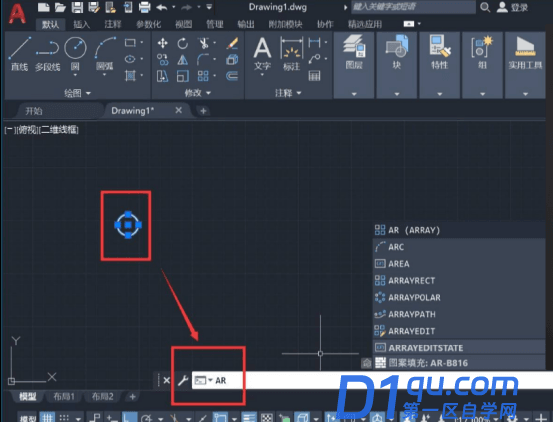 3、首先要设置阵列的数量,这里把列数改为10,行数改为1,下方可以直观地观察到阵列的变化。
3、首先要设置阵列的数量,这里把列数改为10,行数改为1,下方可以直观地观察到阵列的变化。
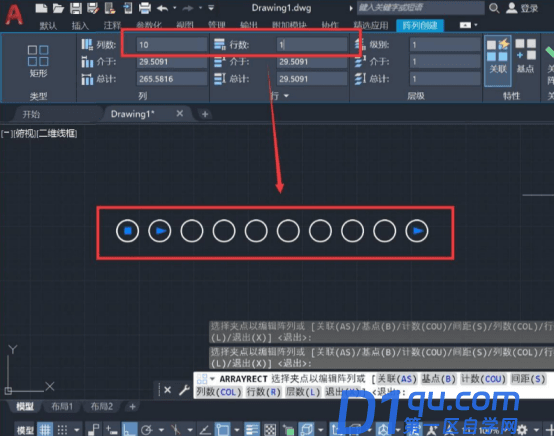 4、然后设置阵列的距离,这里两个图形之间距离是50。
4、然后设置阵列的距离,这里两个图形之间距离是50。
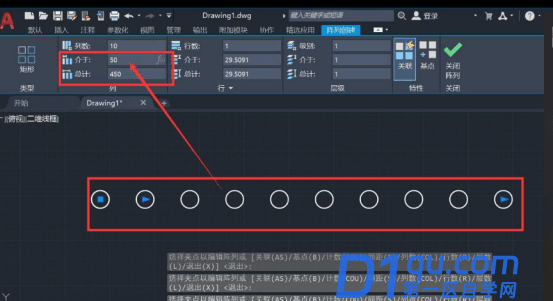 5、阵列的数量和距离设置好之后,返回到主界面,就可以得到间隔为50,数量为10的阵列了。
5、阵列的数量和距离设置好之后,返回到主界面,就可以得到间隔为50,数量为10的阵列了。
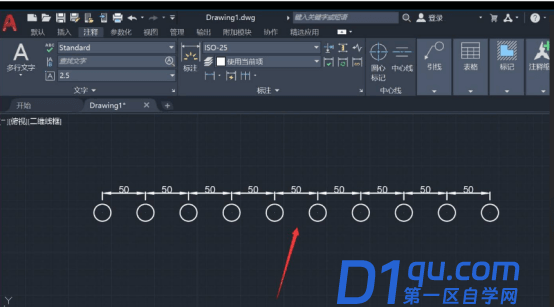
以上就是CAD阵列对图形进行了数量和距离的设置演示过程了,快速准确的设置给制图带来了很大的方便,从而提高了制图的速度,用CAD软件制图还是非常方便的。




